Putt alle passordene i én kurv
Ett klokt hode sa en gang at man ikke skal putte alle eggene i én kurv. Men det var før passordene sin tid. Jeg sier: Putt alle passordene i én kurv.
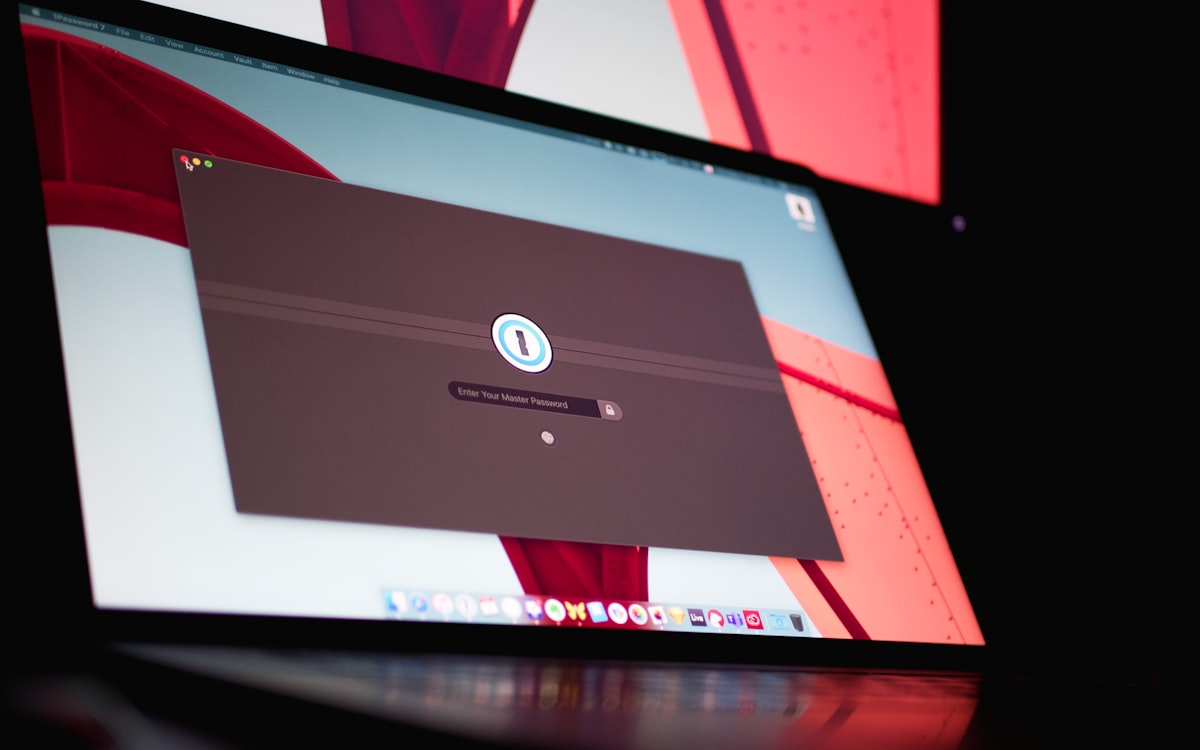
En passord manager er altså et program som du installerer på din enhet som holder styr på alle passordene dine. Eller, sagt på en annen måte: Med en passord manager kan du bruke forskjellig passord på alle steder du trenger ett passord, og du trenger ikke bry deg om hva passordet er. Det er jo... genialt.
Det er jo selvfølgelig fordeler og ulemper med det. Som alle andre tjenester er de utsatt for kontinuerlige forsøk på angrep. Og noen ganger lykkes de. Som linken under viser så har for eksempel tjenesten "LastPass" flere ganger blitt angrepet, og fått informasjon kompromittert. Suboptimalt. Men til tross for dette er det altså tryggere å benytte en slik tjeneste (styr unna LastPass) enn å benytte det samme passordet ditt på flere nettsteder.
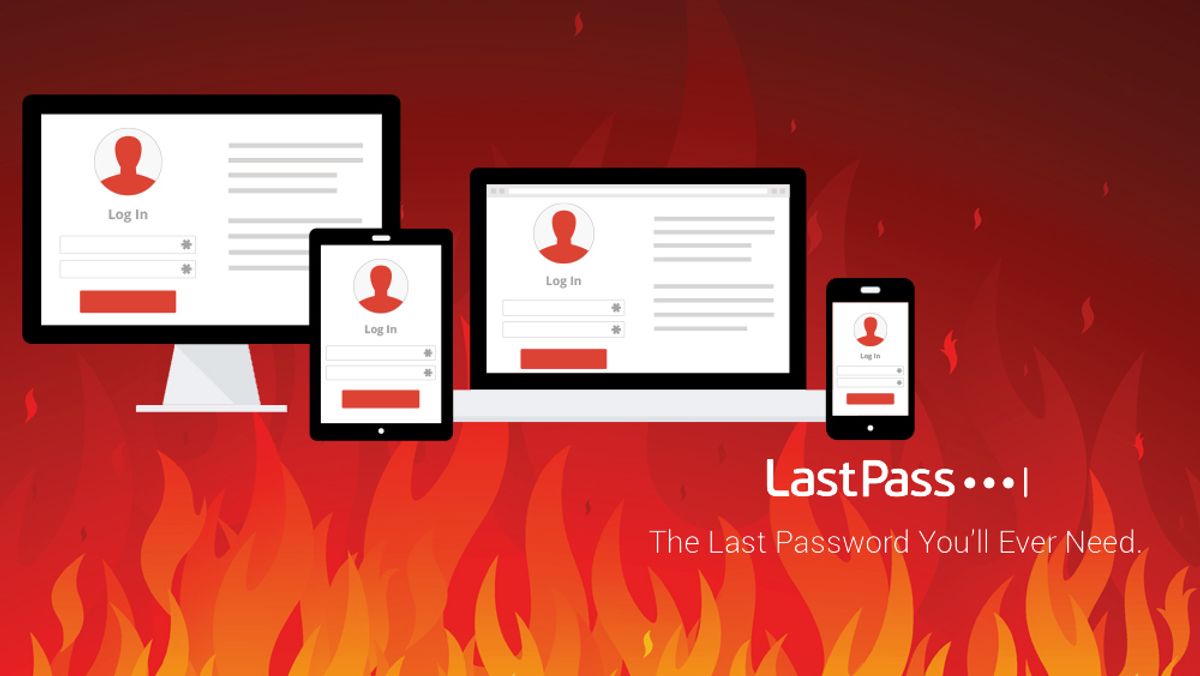
Hvordan komme i gang
Det finnes flere forskjelliege leverandører av passord managere, og de fleste kjente og etablerte er gode løsninger. Jeg har prøvd flere av de men anbefaler 1Password.
Videoen under viser hvordan du kommer i gang. Deretter anbefaler jeg denne oppskriften for å komme i gang både på mobil, PC eller Mac.
4 gode tips
1. Bruk et helt nytt passord som du aldri før har brukt
Dette er viktig. Passordet du bruker til å beskytte alle de andre passordene dine må være nytt, slik at det ikke allerede er kjent og ligger i oversikten over kjente passord.

2. Skriv ut "recovery sheet" og skriv ned passordet
Når du oppretter 1Password-kontoen din så vil du få et såkalt "recovery sheet". Skriv ut dette arket (eller skriv ned det som står der). Her er det også plass til passordet ditt. Dette arket oppbevares trygt, gjerne i en konvolutt.
3.Sjekk om du kan gå for en familie plan
De fleste har familie som også er aktiv på internett. Spill de gode og fortell de om bruken av passord mamager. Gå sammen med de om valget av leverandør. De fleste tilbyr familieplaner som er billigere enn å kjøpe enkeltvis. Deretter kan du spille de enda bedre og fortelle de om Nerdeskolen.
4.Installer passord manageren på alle enheter
Det sier seg kanskje selv, men det er lurt å gjøre med en gang. Dersom du prøver å logge på men ikke har passord manageren tilgjengelig er det i beste fall irriterende.
Installer nettleser-tillegget, appen på telefonen og logg på web grensesnittet på jobb PCen. Så slipper du å bli tatt med buksen nede og uten passord.
Etter at du er i gang
Hva gjør du nå da? Steg en, hvis du ikke allerede har gjort det er å bytte passordet ditt på epost-kontoen din. Deretter er det lurt å begynne å bytte passord på de viktigste kontoene dine. Bruk den innebyggede passord-generatoren, og legg inn kontoene etterhvert som du endrer passord på de.
Lykke til med din nye passord hverdag. Bruke gjerne noen minutter på å lese deg opp på funksjonaliteten til din nye digitale bestevenn. Det gjør det enklere og mindre skummelt.
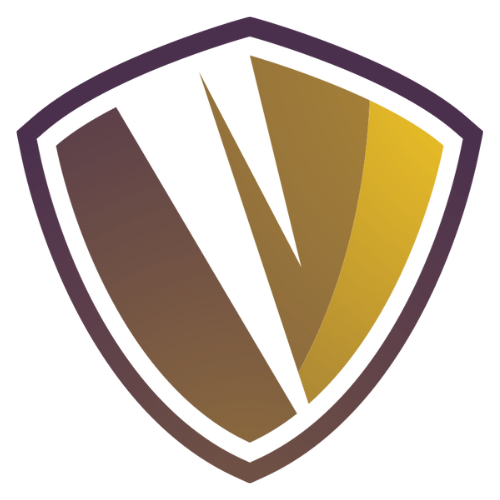



![[#32] Svindlere er på en digital jakt etter pensjonen din](/content/images/size/w600/2023/12/Skjermbilde-2023-12-18-133023.png)
![[#31] Ikke gjør det attraktivt å lage falske profiler i ditt navn](https://images.unsplash.com/photo-1515488825947-f1c0842d7953?crop=entropy&cs=tinysrgb&fit=max&fm=jpg&ixid=M3wxMTc3M3wwfDF8c2VhcmNofDkzfHxmYWtlJTIwcHJvZmlsZXxlbnwwfHx8fDE2OTk3MzA2NjZ8MA&ixlib=rb-4.0.3&q=80&w=600)

![[#30] Identitetstyveri](https://images.unsplash.com/photo-1660644808226-a5b2e691fc51?crop=entropy&cs=tinysrgb&fit=max&fm=jpg&ixid=M3wxMTc3M3wwfDF8c2VhcmNofDM3fHxpZGVudGl0eSUyMHRoZWZ0fGVufDB8fHx8MTY5NDI4NDQ3OXww&ixlib=rb-4.0.3&q=80&w=600)